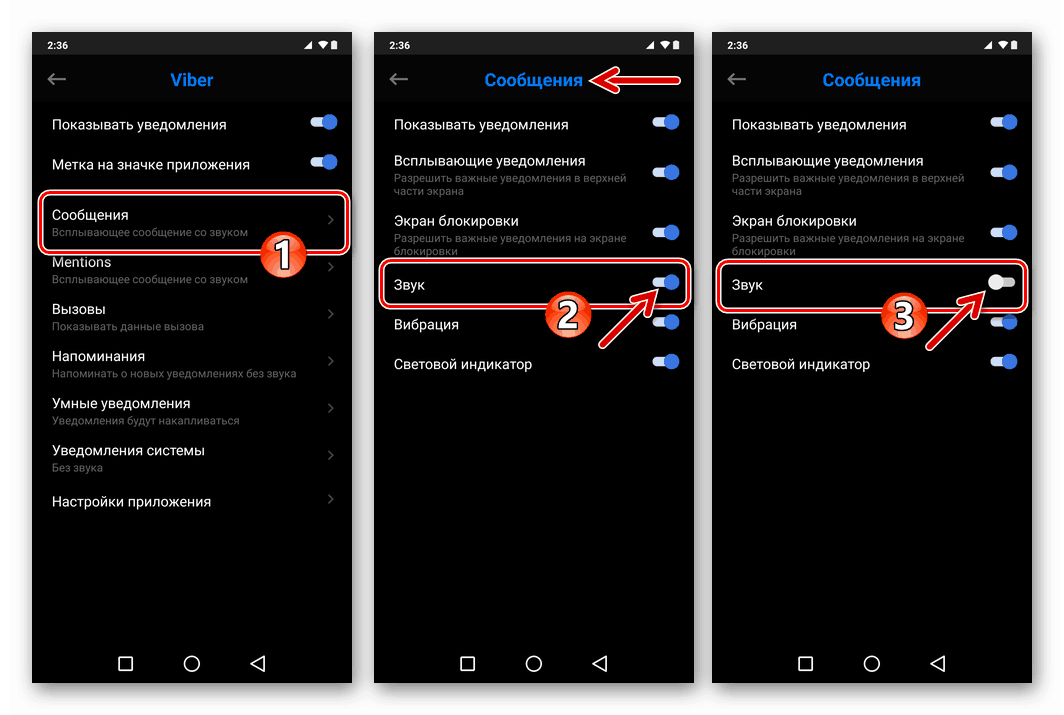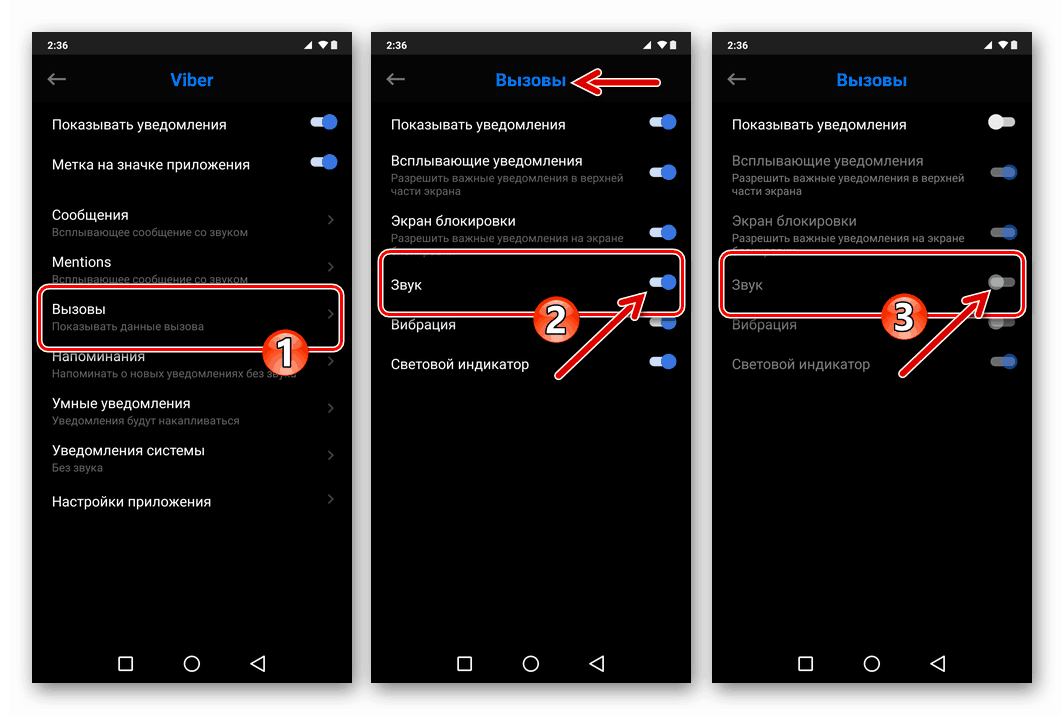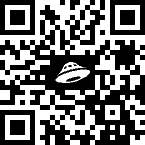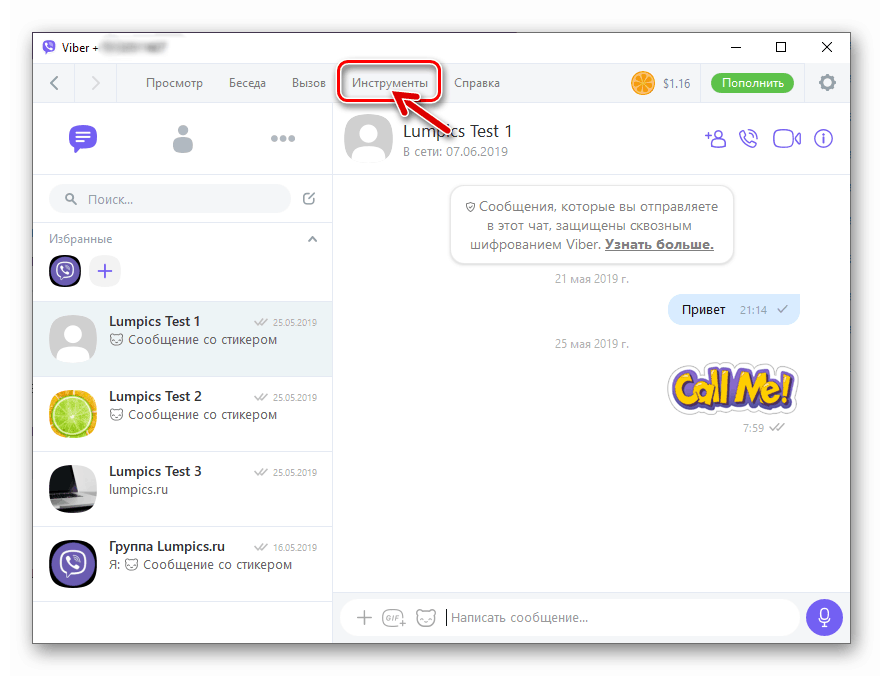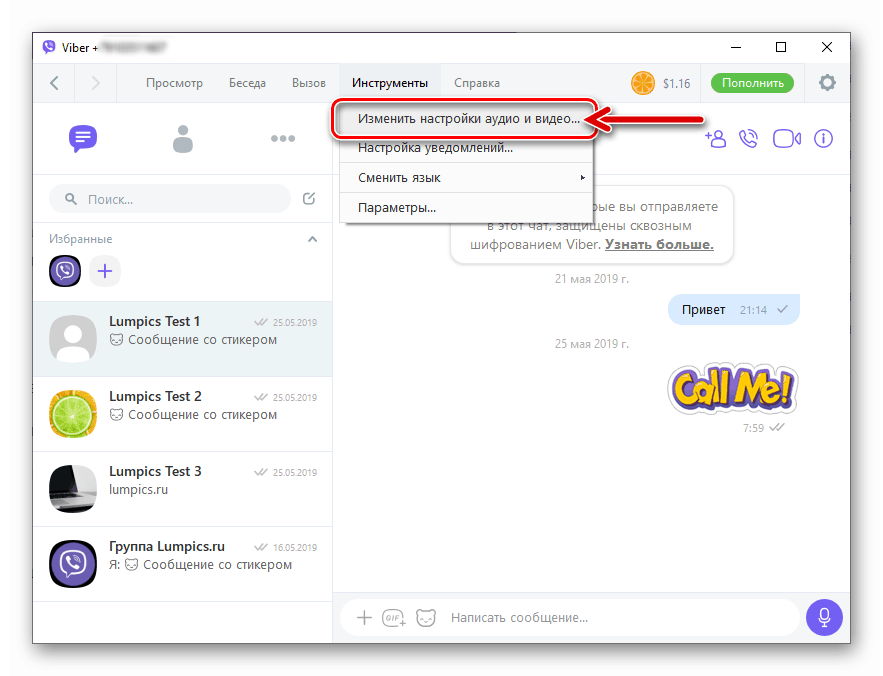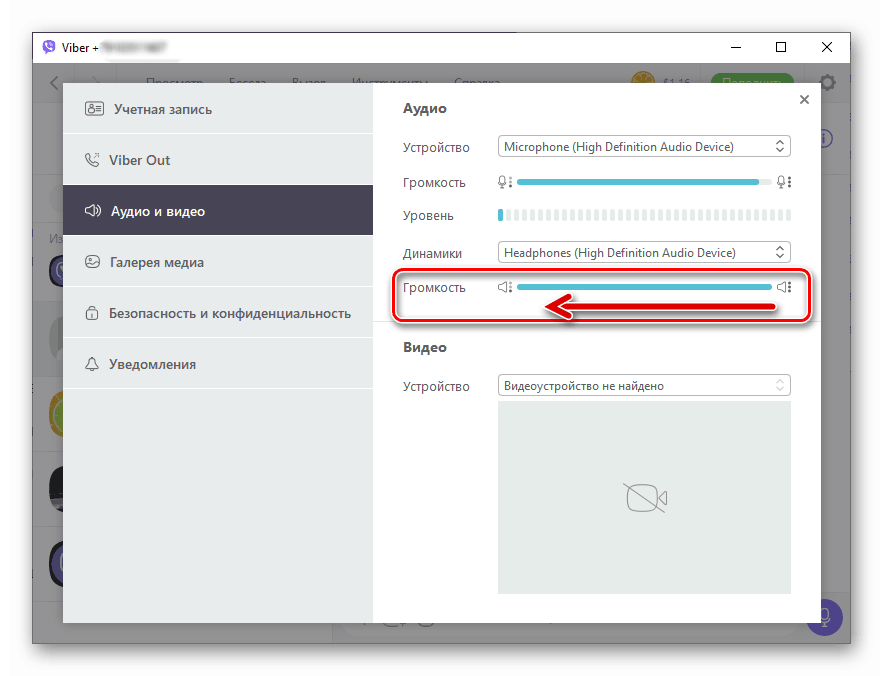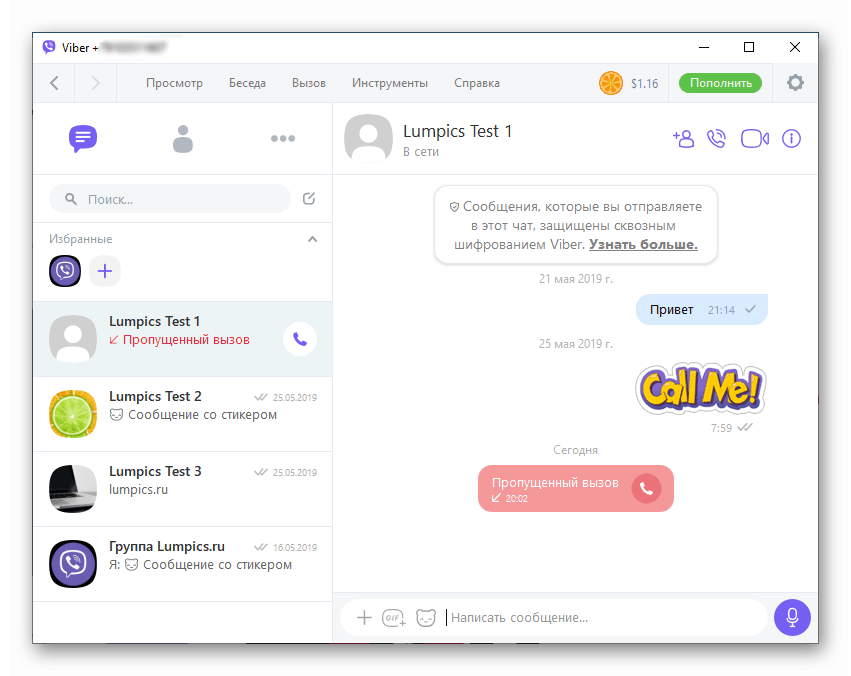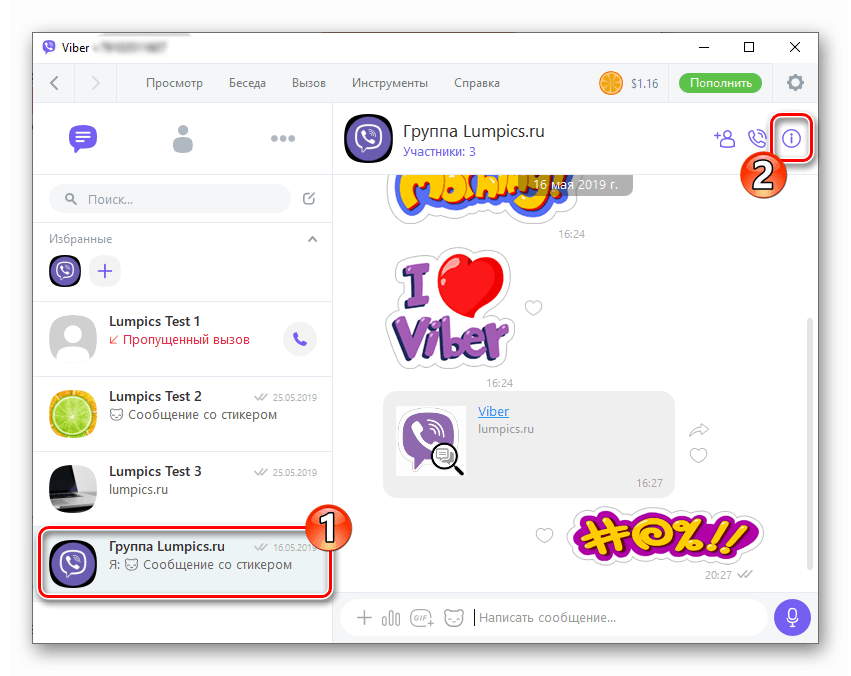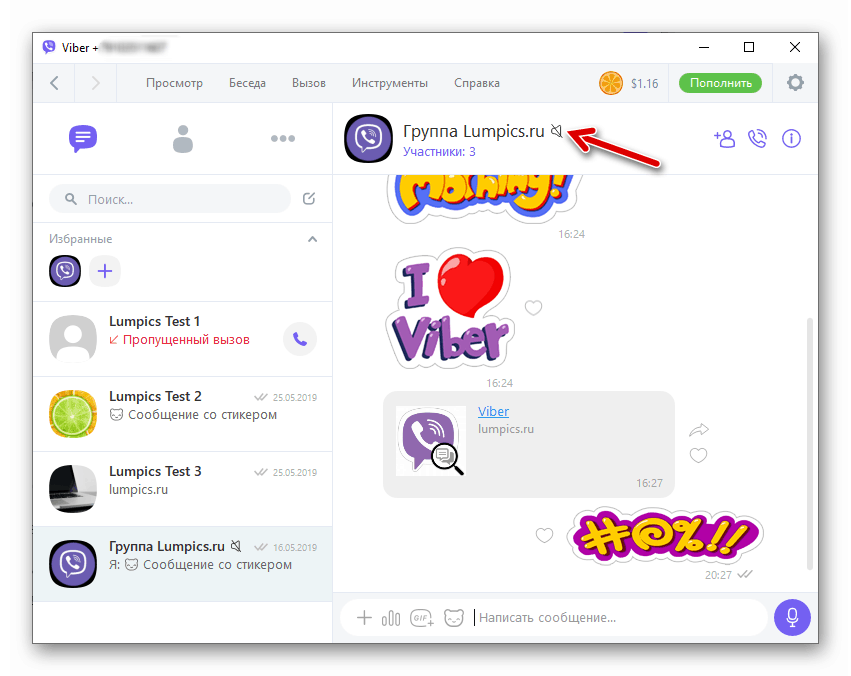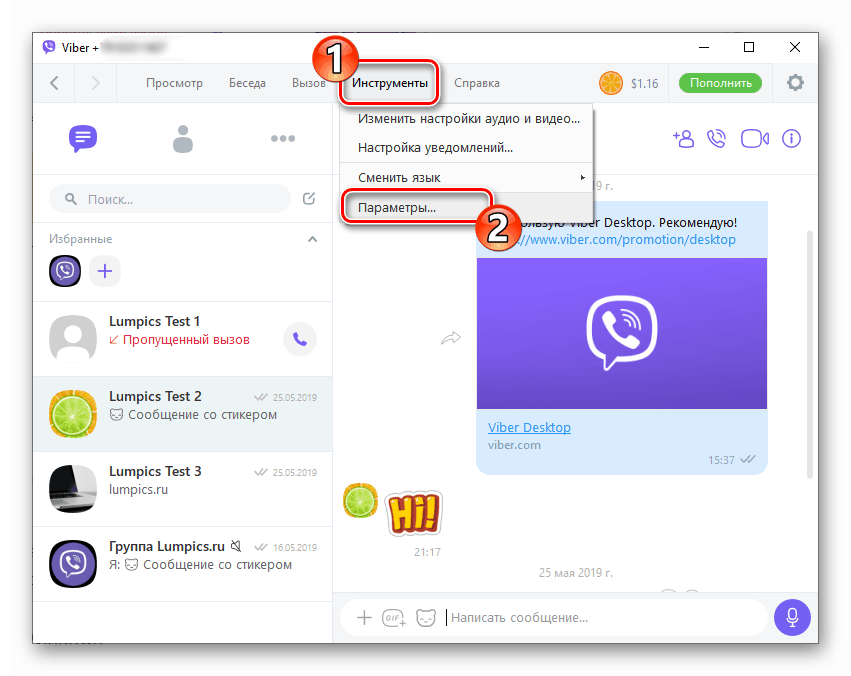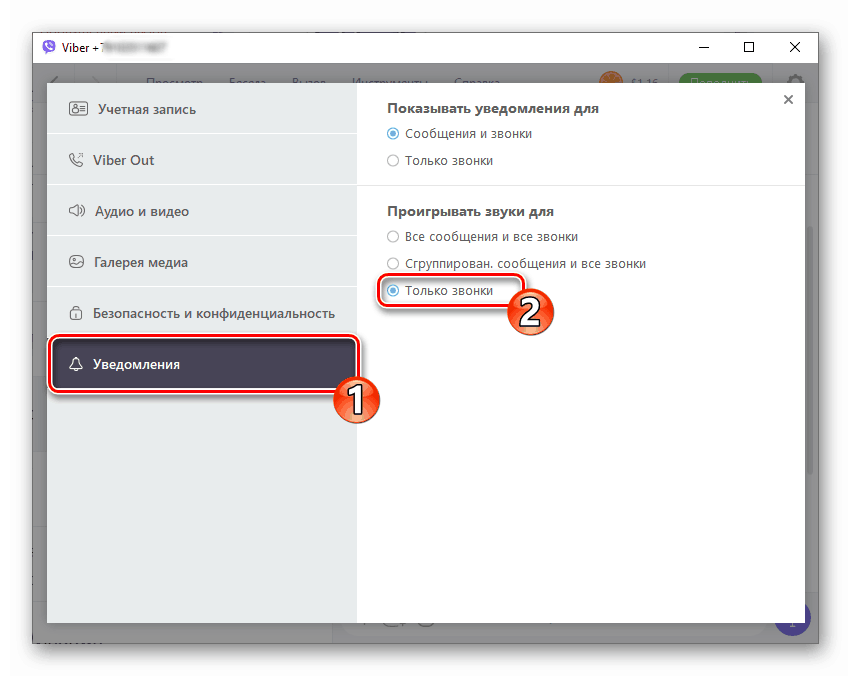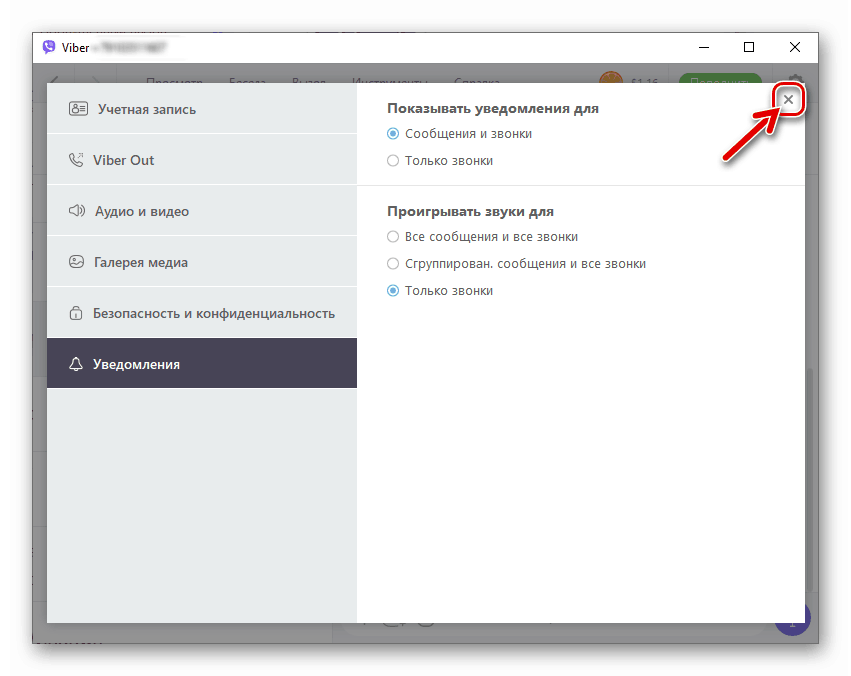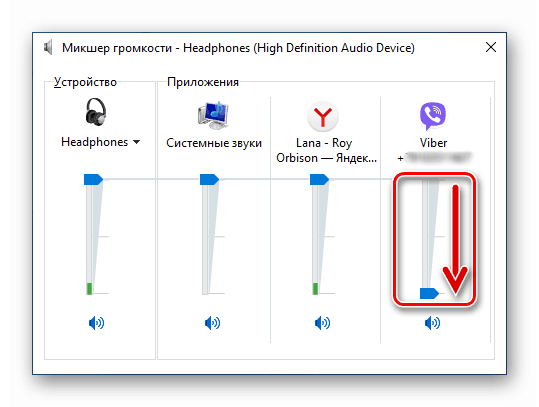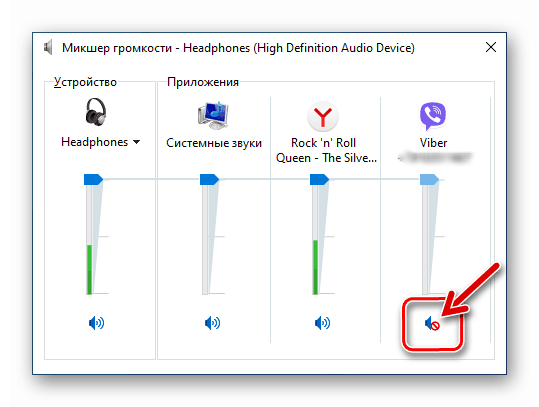Vypnite zvuk vo Viber pre Android, iOS a Windows
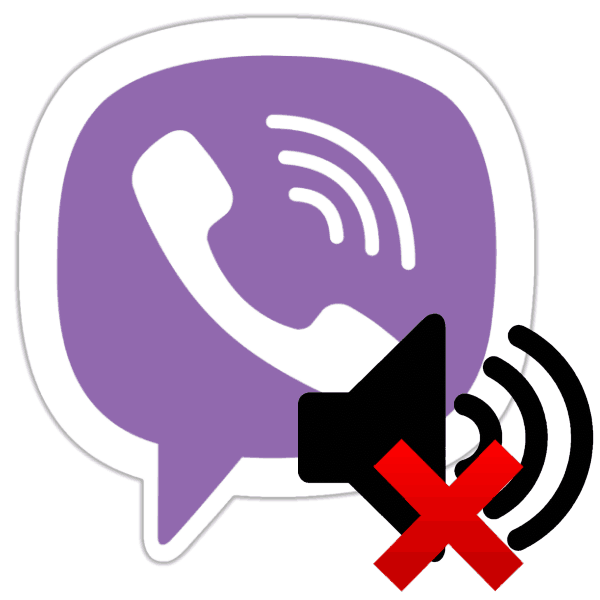
Potreba vypnúť zvukové oznámenia prijaté od spoločnosti Weiber môže spôsobiť hádanku takmer každému užívateľovi zaregistrovanému v programe Messenger. Bez ohľadu na operačný systém zariadenia, v ktorom je nainštalovaná klientská aplikácia systému na výmenu informácií, to nie je možné a nielen to. Funkcie, ktoré musíte použiť na vyriešenie problému v prostredí Android, iOS a Windows, budú popísané v nasledujúcom článku.
Viber pre Android
Zabezpečiť správny výkon ich funkcií Viber pre Android užívatelia tejto možnosti servisného klienta si môžu aktivovať špeciálne voľby v samotnom Messengeri. Ak chcete problém vyriešiť z názvu článku, môžete tiež nastaviť zákaz odosielania zvukových oznámení aplikáciou z mobilného operačného systému.
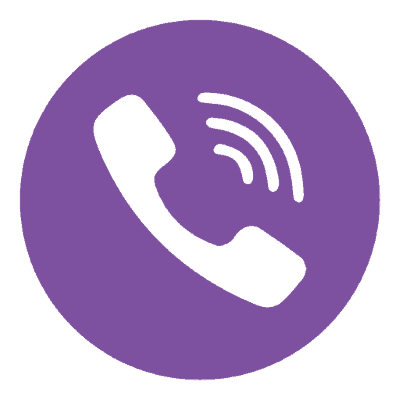
Možnosť 1: Messenger klientská aplikácia
Aplikácia, prostredníctvom ktorej sa vykonáva prístup k službám Viber z prostredia Android, vo všeobecnosti umožňuje konfigurovať prijímanie zvukových oznámení od posla v rozsahu dostatočnom pre väčšinu jeho používateľov. Použitím volieb v klientovi je možné deaktivovať oznamovanie prichádzajúcich správ zo všetkých dialógov a skupín bez výnimky, ako aj deaktivovať zvuky z jednotlivých rozhovorov, v ktorých komunikujú dvaja alebo viacerí používatelia.
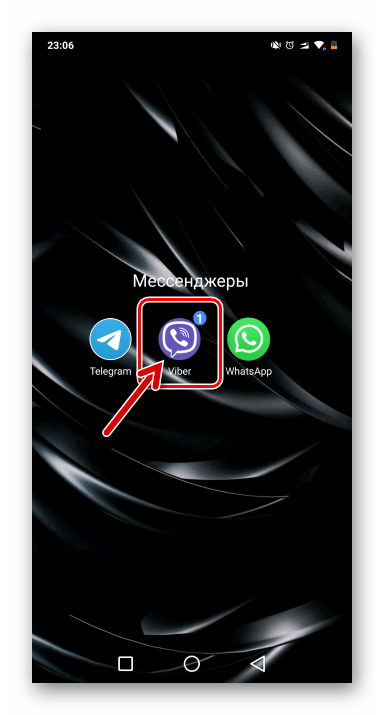
Všetky správy bez výnimky
- Otvorte aplikáciu Viber a prejdite do časti „Nastavenia“ v časti „Viac“ klientskej aplikácie.
- Kliknite na položku Upozornenia a zrušte začiarknutie políčka Zvuky odchádzajúcich správ .
- Potom otvorte zoznam možností „Notification Sound“ a prepnite prepínač „Sound“ do polohy „Deaktivovaný“ .
- Teraz pri odosielaní a prijímaní správ akéhokoľvek typu do / zo všetkých dialógov a skupín bude messenger „tichý“.
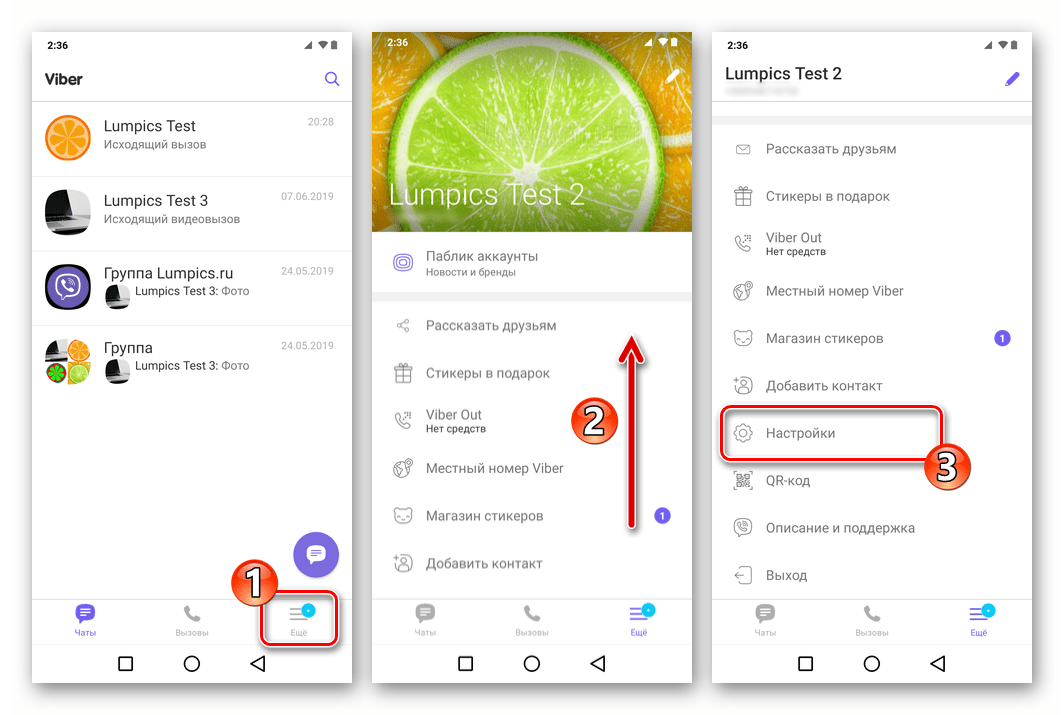
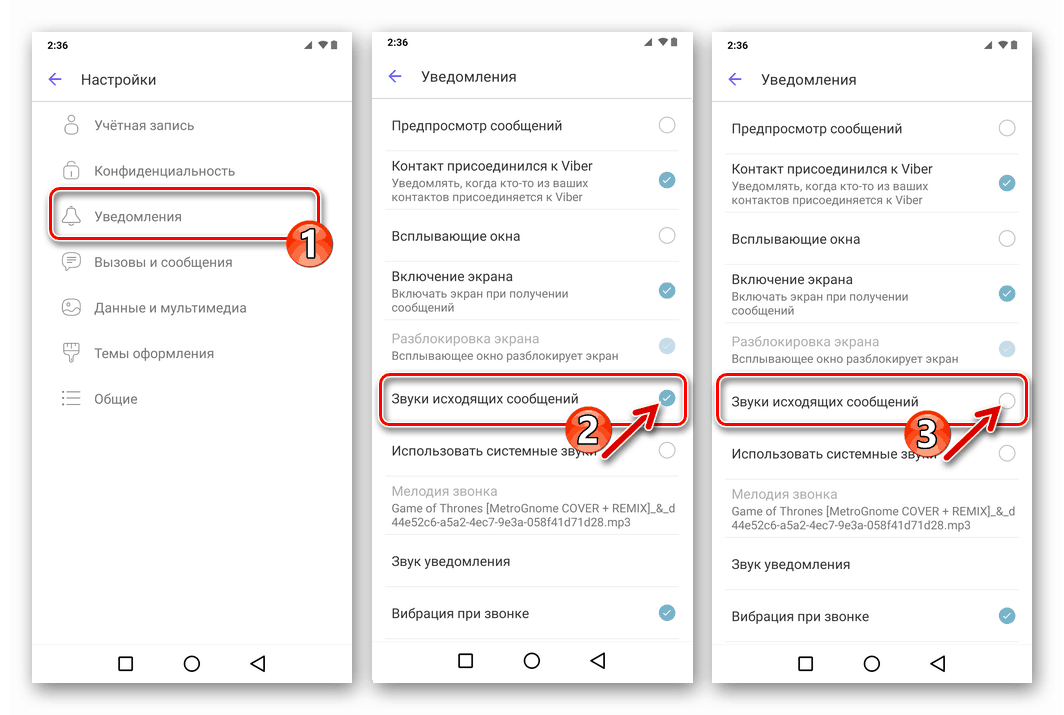
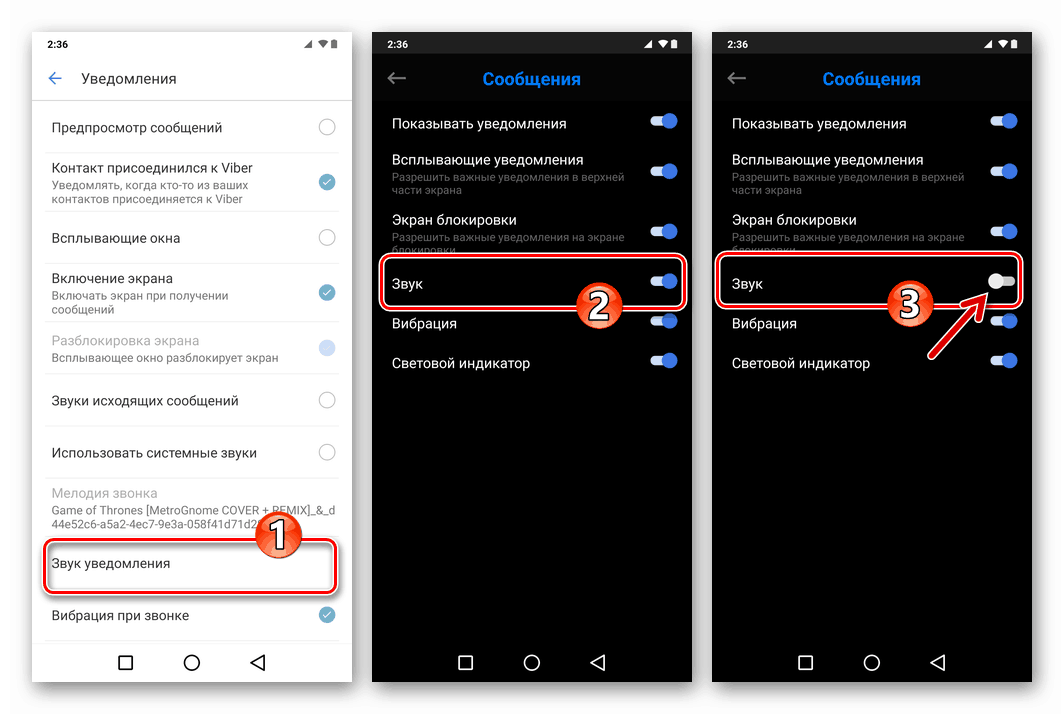
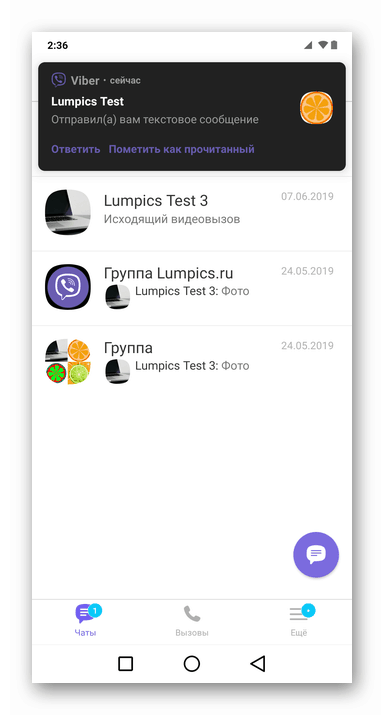
Samostatná skupina
- Prejdite do skupinového chatu a prijímajte zvukové upozornenia, ktoré musíte dočasne alebo natrvalo zakázať.
- Skupinové menu nazývame klepnutím na tri zvisle umiestnené bodky v hornej časti obrazovky vpravo. Kliknite na „Informácie“ .
- V oblasti obsahujúcej nastavenia skupinového chatu aktivujeme prepínač „Tiché“ . Výsledkom je, že zvukové upozornenia už nebudú obťažovať používateľa a vedľa názvu skupiny sa zobrazí prečiarknutý reproduktor .
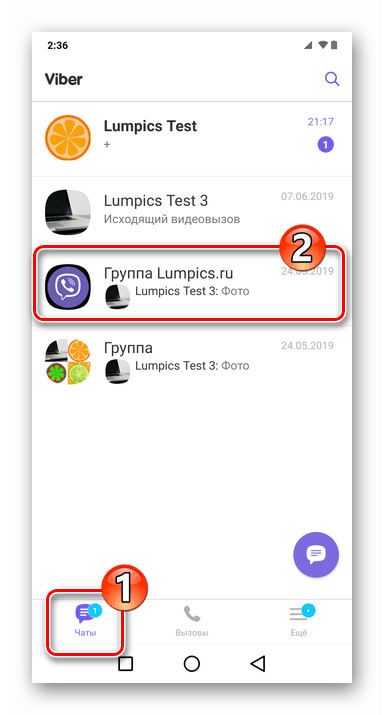
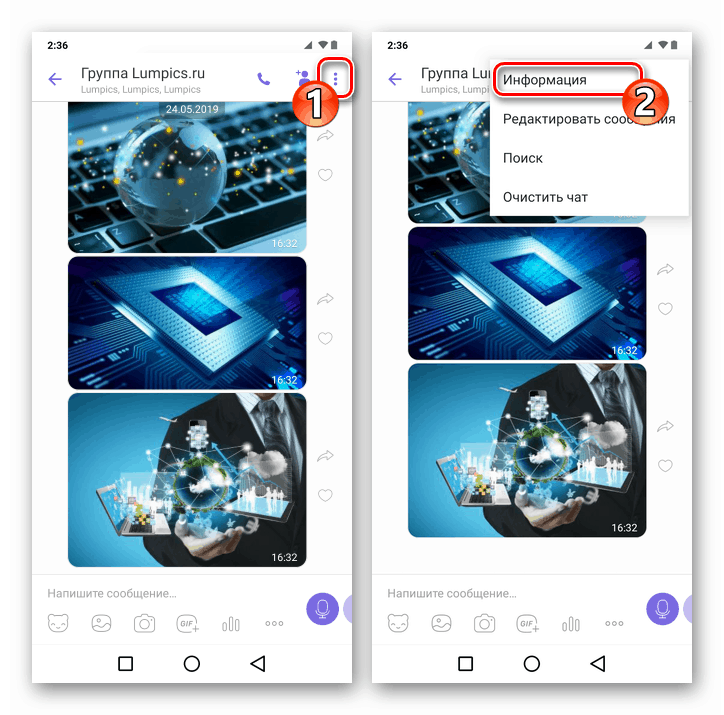
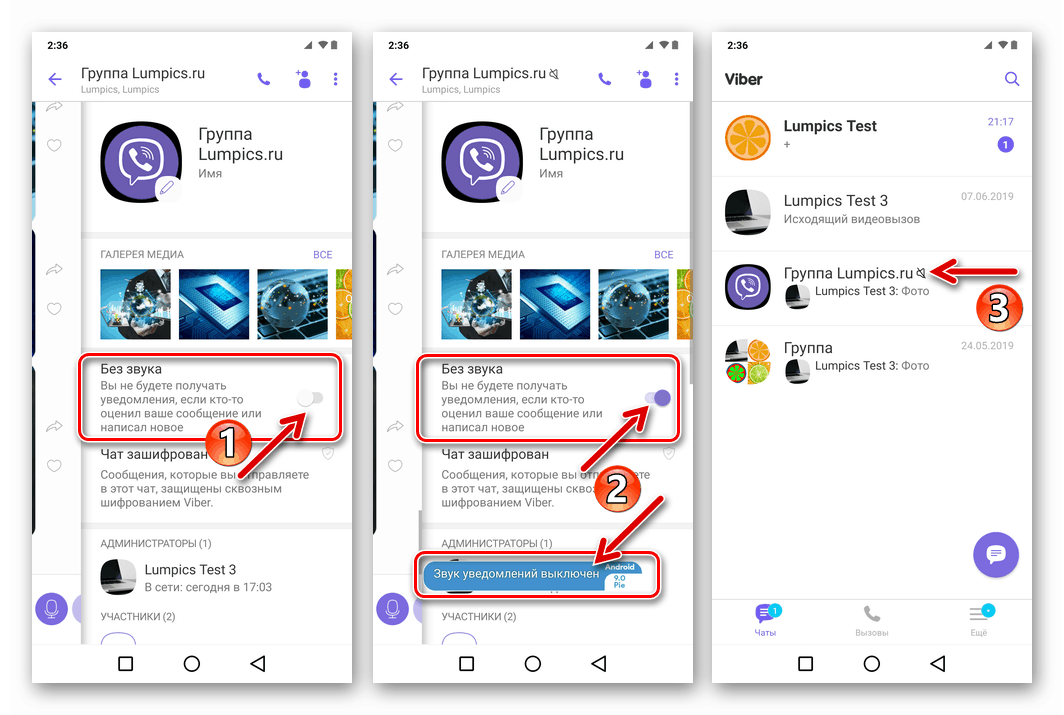
Samostatný dialóg
Vývojári v aplikácii Viber pre Android nepovoľujú vypnutie melódií, ktoré hrá posol, keď sú účastníci jednotlivých dialógov aktívne. Zároveň môžete zastaviť prijímanie všetkých oznámení skrytím rozhovoru s jedným alebo iným účastníkom v systéme správ. O tejto možnosti sme už hovorili v jednom z materiálov na našej webovej stránke.
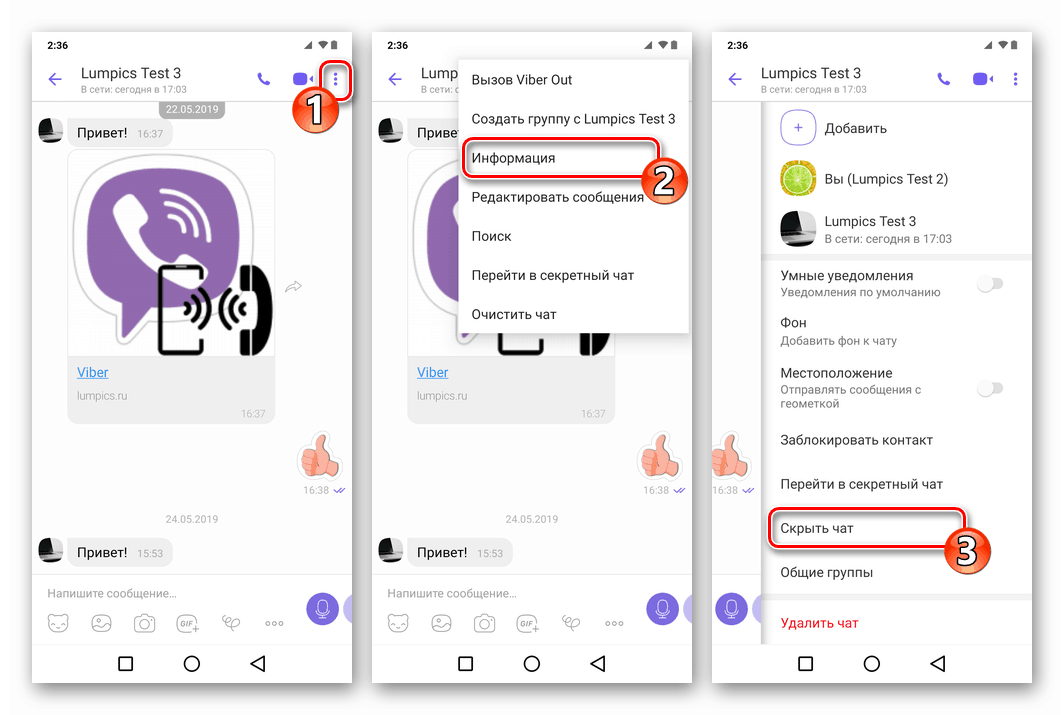
Viac informácií: Ako vytvoriť skrytý chat vo Viber pre Android
Možnosť 2: Upozornenia v systéme Android
Sada nástrojov poskytovaná v systéme Android umožňuje používateľom tohto operačného systému konfigurovať prijímanie oznámení z rôznych aplikácií v pomerne širokom rozsahu, ktorý možno použiť na stlmenie zvukov, ktoré vysiela posol. Je potrebné poznamenať, že v závislosti od verzie najobľúbenejšieho mobilného operačného systému je práca modulu Oznámenia v ňom usporiadaná odlišne. Nasledujúci príklad demonštruje akcie, ktoré zahŕňajú deaktiváciu zvukových výstrah z Viber nainštalovaných na smartfóne so systémom Android 9 Pie .
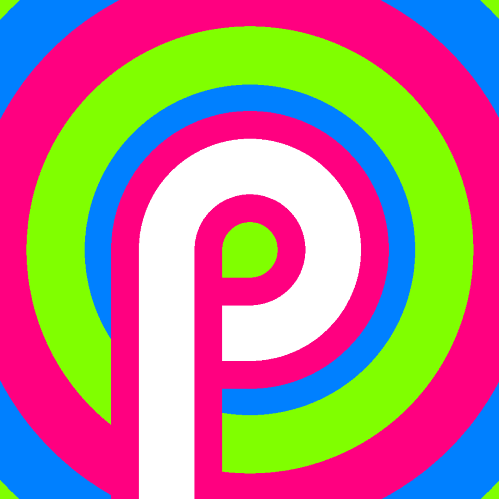
Používatelia zariadení riadených predchádzajúcimi verziami „OS“ by si mali prečítať článok na nižšie uvedenom odkaze a konať podľa tam uvedených metód.
Viac informácií: Deaktivujte upozornenia systému Android správne
- Otvorte mobilný operačný systém „Nastavenia“ , prejdite do časti „Všetky aplikácie“ . Ďalej nájdeme v zozname nainštalované programy „Viber“ a klepnite na jeho názov.
- V zozname možností na obrazovke, ktorá sa otvorí, prejdite na položku Upozornenia .
- Ďalej postupne klikneme na názvy udalostí, ktorých audio doprovod by sa mal deaktivovať, a na zoznam možností, ktoré sa otvoria
![Viber pre Android - zakážte zvukové upozornenia sprevádzajúce prijímanie správ prostredníctvom Messenger v Nastaveniach Android]()
prepnite prepínač „Sound“ do polohy „Off“ .
![Viber pre Android - deaktivácia zvukových upozornení na zmeškané hovory prichádzajúce cez Messenger v Nastaveniach Android]()
- Zatvorte „Nastavenia“ , reštartujte program Messenger a skontrolujte účinnosť udalostí.
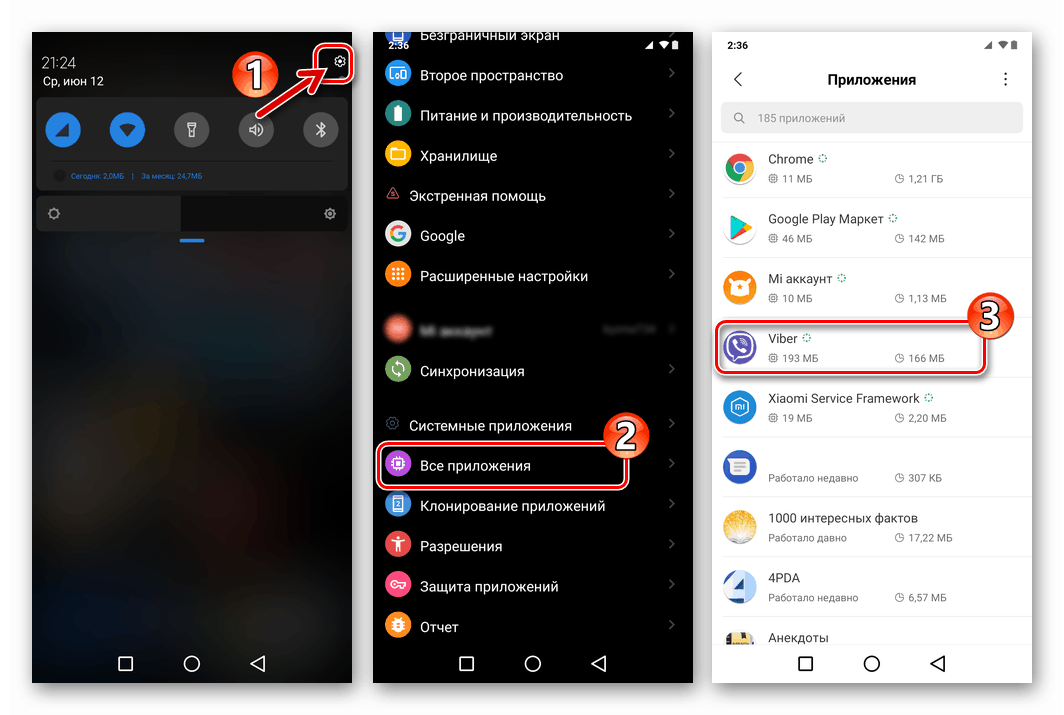
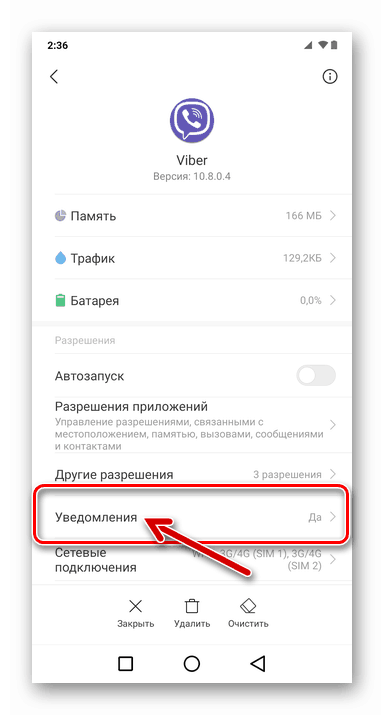
Možnosť 3: Tiché zvonenie
Vykonaním vyššie uvedených manipulácií zabránime aplikácii Viber Android vyjadriť odosielanie a prijímanie správ, ale zvukové a obrazové hovory prijaté prostredníctvom programu Messenger budú stále sprevádzané prehrávaním hudby. Každá funkcia, ktorá osobitne izoluje zvukový modul Weiber, v aplikácii Messenger a Android skutočne chýba. Aby Viber nehral melódiu pri prichádzajúcom hovore, musíte buď prepnúť celý smartphone do tichého režimu alebo sa uchýliť k „triku“ opísanému nižšie.
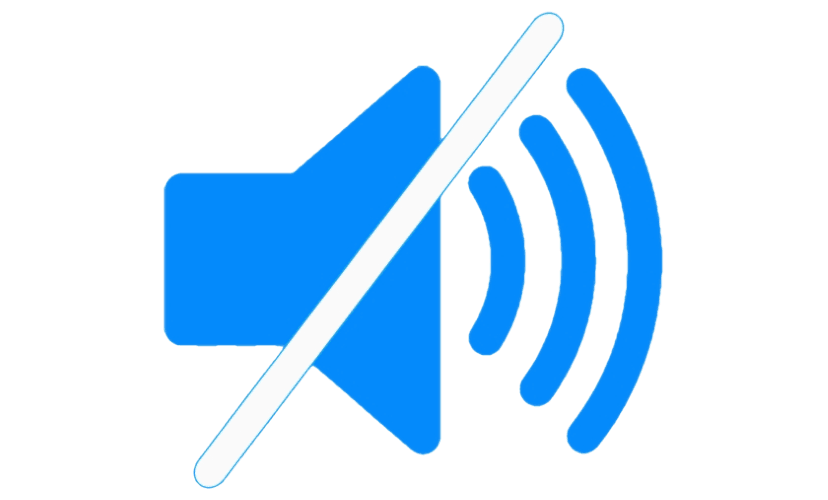
- Stiahnite si „prázdny“ súbor MP3 z nasledujúceho odkazu. Zloženie sa ticho zaznamená pomocou technických prostriedkov.
![Stiahnite si tichý tón zvonenia pre Viber na Android]()
- Spustili sme Viber v prostredí Android a v časti „Viac“ prejdite na aplikáciu „Nastavenia“ . Otvorte upozornenie .
- Zaškrtneme políčko „Použiť systémové zvuky“ a potom klepneme na položku „Vyzváňací tón “ .
- Ideme po ceste, kde sa nachádza súbor no_sound.mp3 , potvrdzujeme túžbu hrať túto „melódiu“, keď sa hovory prijímajú prostredníctvom posla. Navyše, aby ste dosiahli absolútne ticho v okamihu, keď sa iný používateľ Viber pokúsi dostať k nám prostredníctvom posla, na obrazovke „Upozornenia“ môžete zrušiť začiarknutie políčka „Vibrovať pri hovore“ .
- Odteraz budú prichádzajúce hovory prostredníctvom posla, aj keď v skutočnosti budú sprevádzané prehrávaním zvukových záznamov, ale smartfón nebude prehrávať jeden zvuk.
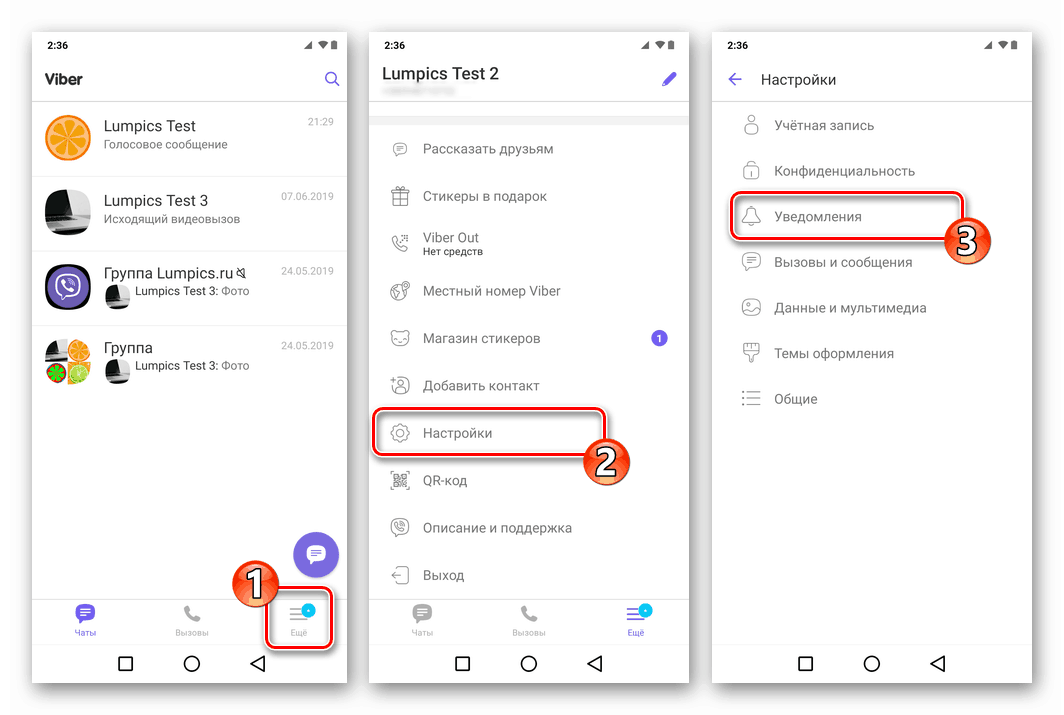
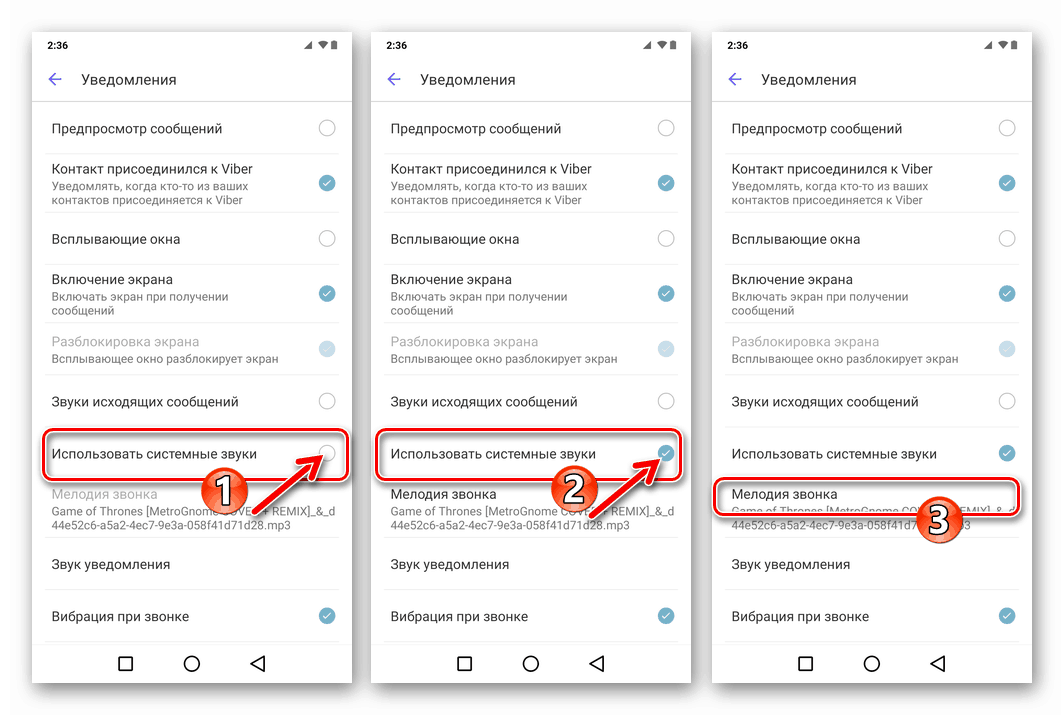
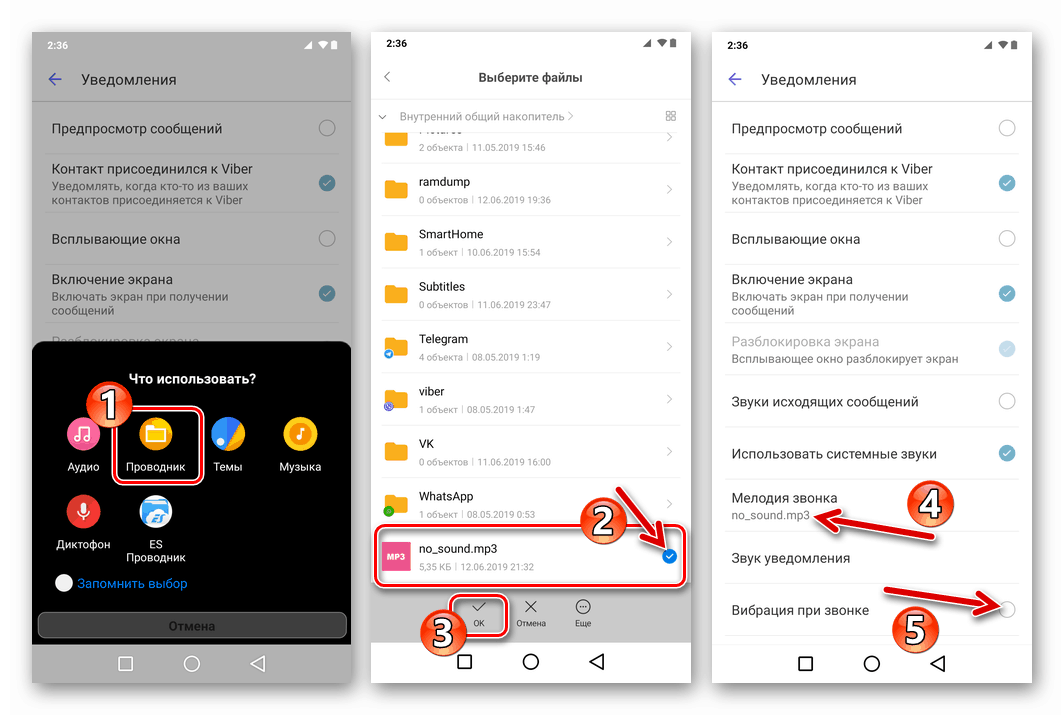
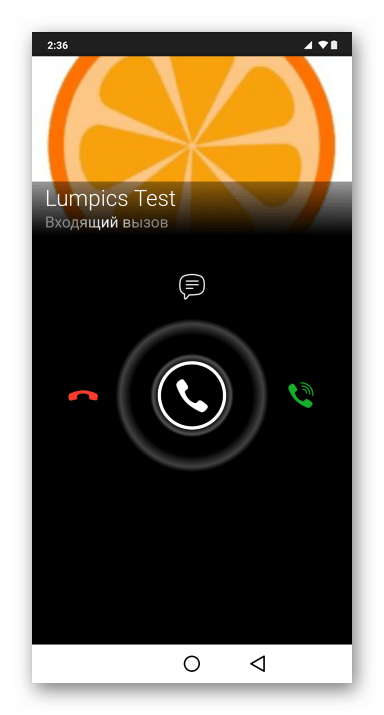
Viber pre iOS
Aby si organizovali zákaz prehrávania zvukových súborov pre aplikáciu Viber pre iPhone, môžu si používatelia vybrať jednu z možností poskytnutých v samotnom klientovi, použiť túto možnosť v notifikáciách pre iOS alebo kombinovať použitie rôznych metód na vypnutie upozornení v závislosti od konkrétneho účelu a situácie.
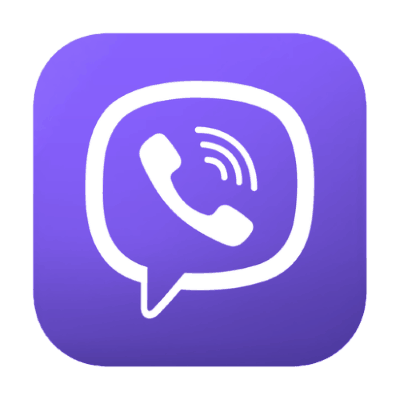
Možnosť 1: Messenger klientská aplikácia
Konfiguráciou programu Viber pre iOS určitým spôsobom je možné messenger nakonfigurovať pomerne flexibilne, pokiaľ ide o prijímanie zvukových oznámení, ale iba pre správy. Nasledujúce pokyny vám umožňujú stlmiť zvuky prichádzajúce z reproduktora iPhone, keď sú účastníci aktívni vo všetkých dialógových oknách alebo v jednotlivých dialógových oknách, ako aj skupinové rozhovory.
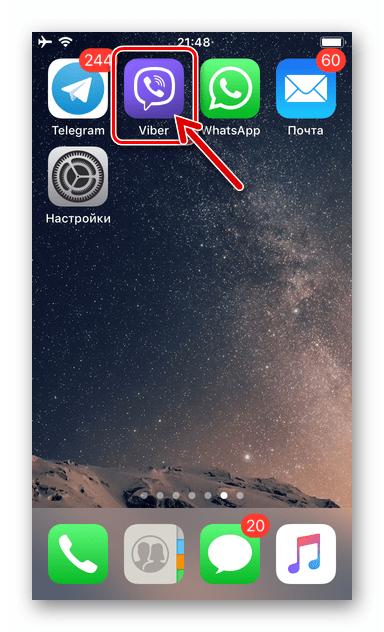
Všetky správy bez výnimky
- Spustite program Viber a prejdite do časti „Nastavenia“ v časti „Viac“ .
- Klepnite na položku „Upozornenia“ . Potom kliknite na „Zvuky upozornení“ , v zozname, ktorý sa otvorí, začiarknite políčko „Nie“ . Preto sme deaktivovali všetky zvukové výstrahy pre prichádzajúce správy.
- Ďalším spôsobom nastavenia messengera, ktorý vypína prehrávanie zvuku nielen pri prijímaní správ, ale aj pri ich odosielaní, je aktivácia prepínača „Tichý“ na obrazovke „Upozornenia“ v parametroch klientskej aplikácie Viber pre iOS.
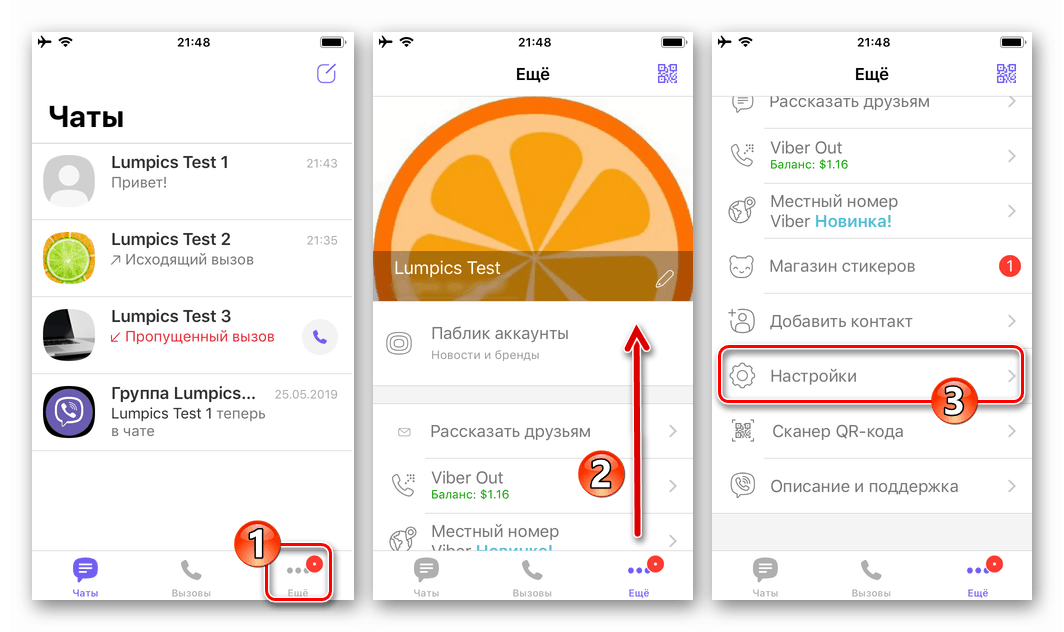
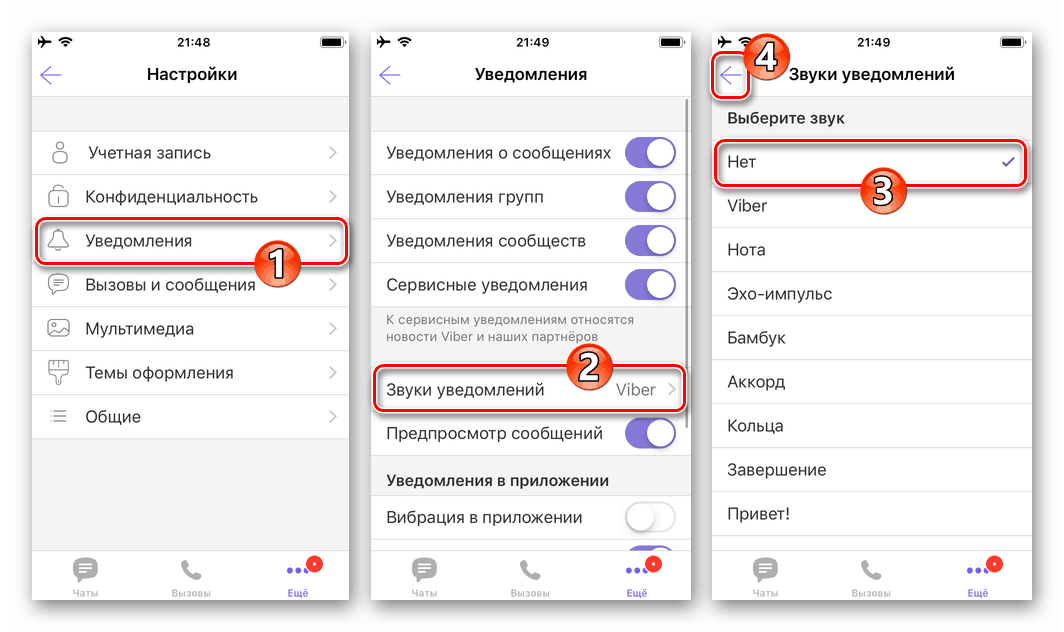
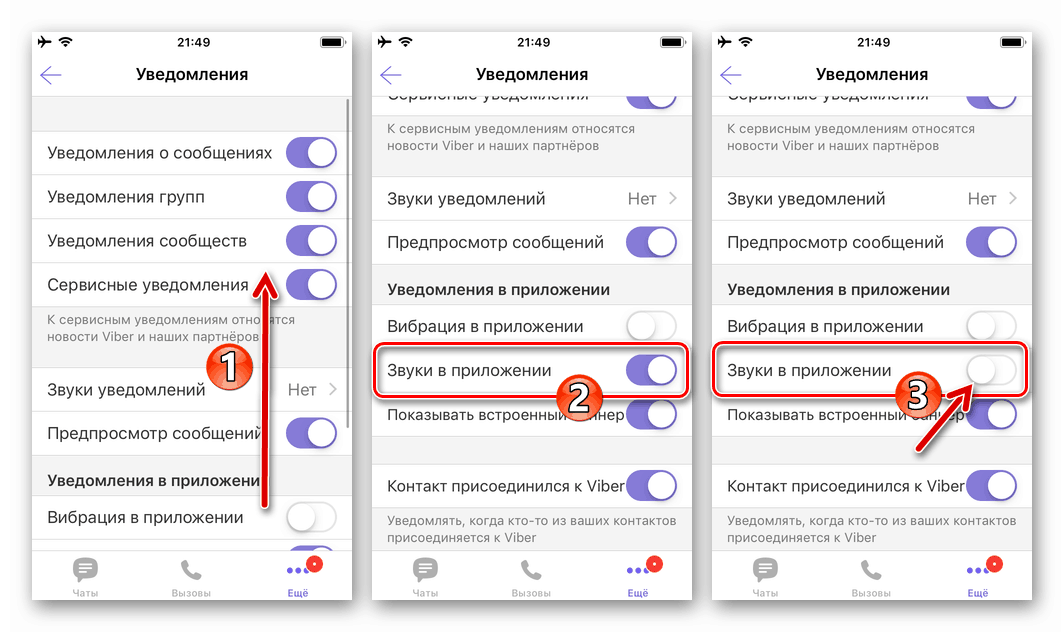
Samostatný dialóg
- Ideme do rozhovoru s ďalším účastníkom Viber a klepneme na jeho hlavičku, to znamená meno partnera v hornej časti obrazovky. V otvorenej ponuke vyberte možnosť „Informácie a nastavenia“.
- Na ďalšej obrazovke Podrobnosti prejdite na Zvuky upozornení . V zozname „Vyberte zvuk“ dotykom nastavte značku vedľa položky „Nie“ .
- Na korešpondenčnú obrazovku sa vrátime dvojitým klepnutím na šípku vľavo hore. Správy z chatu teraz dorazia ticho.
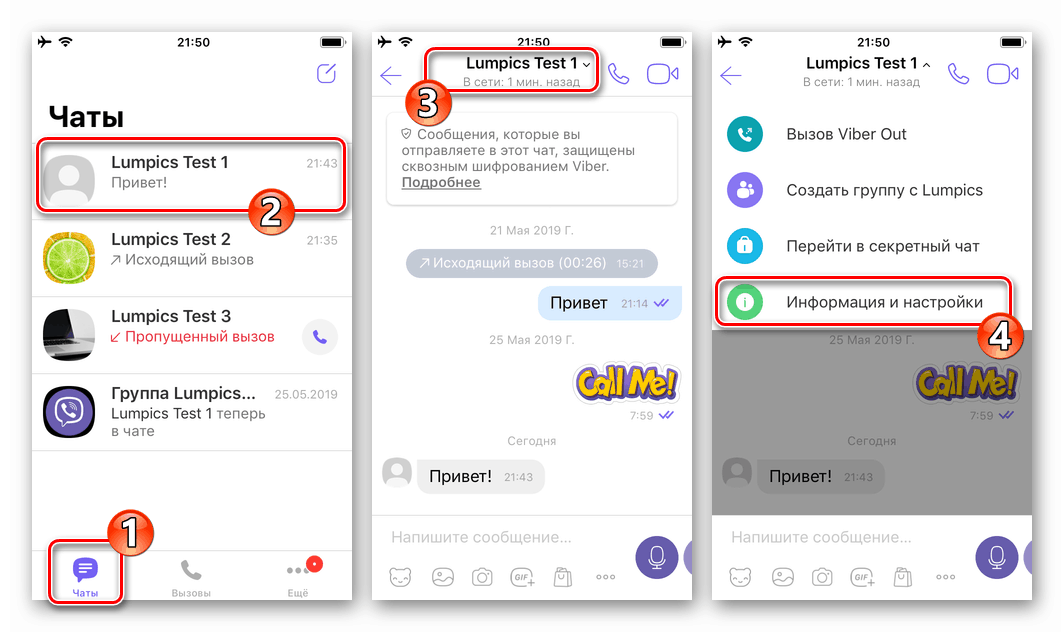
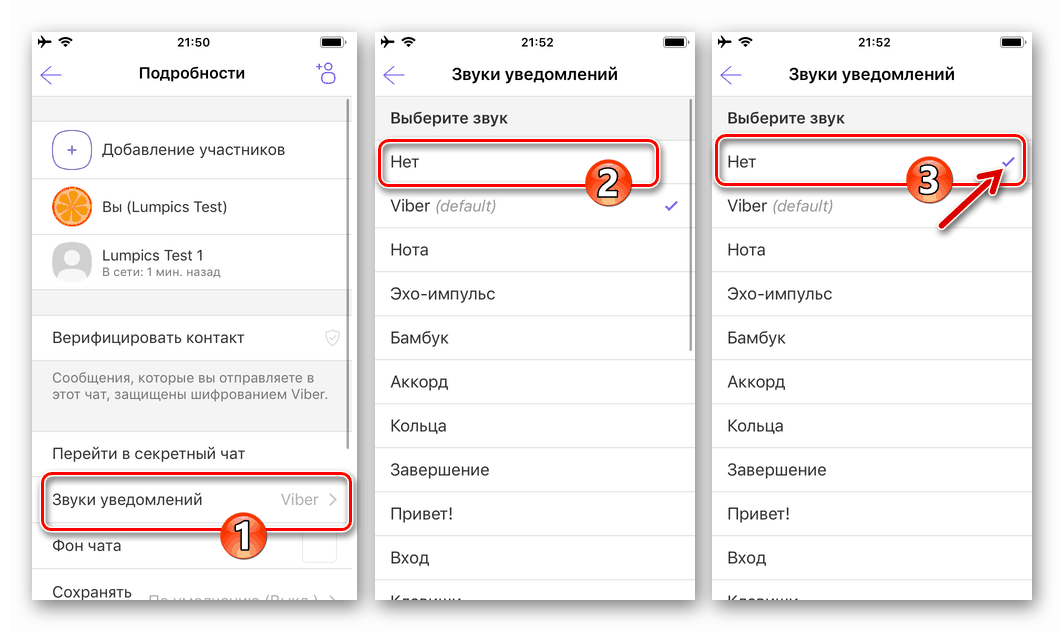
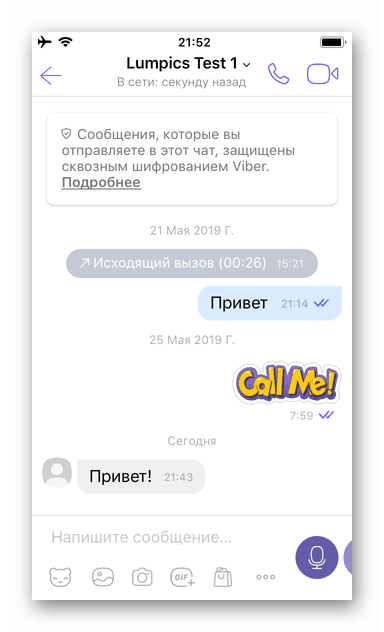
Okrem uplatňovania vyššie uvedených pokynov, aby ste sa zbavili zvukových oznámení, ktoré sa prehrávajú pri prijímaní správ od jednotlivého používateľa programu Messenger, môžete na rozhovor s ním použiť funkciu Skryť .
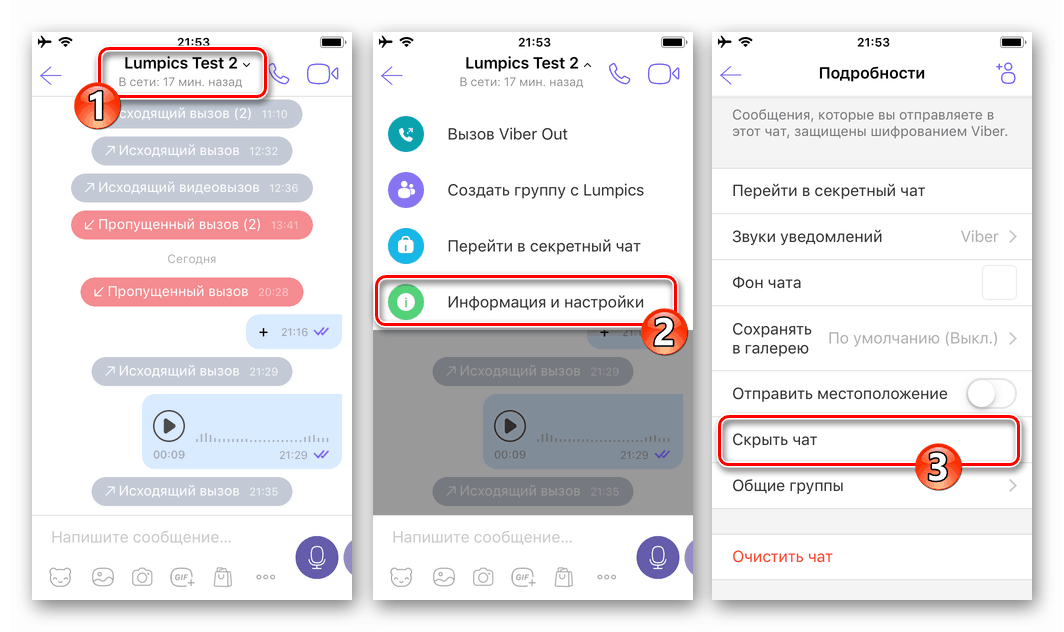
Viac informácií: Ako vytvoriť skrytý chat vo Viber pre iPhone
Samostatná skupina
- Prejdite do skupiny klepnutím na jej názov na karte „Rozhovory“ v Messengeri. Ďalej otvorte zoznam možností vzťahujúcich sa na skupinový rozhovor klepnutím na názov odboru v hornej časti obrazovky.
- Aktivujeme spínač „Tiché“ a potom sa vrátime na obrazovku rozhovoru. Teraz je zvuková stopa činnosti členov skupiny vypnutá, čo je označené ikonou, ktorá sa objaví vedľa názvu chatu.
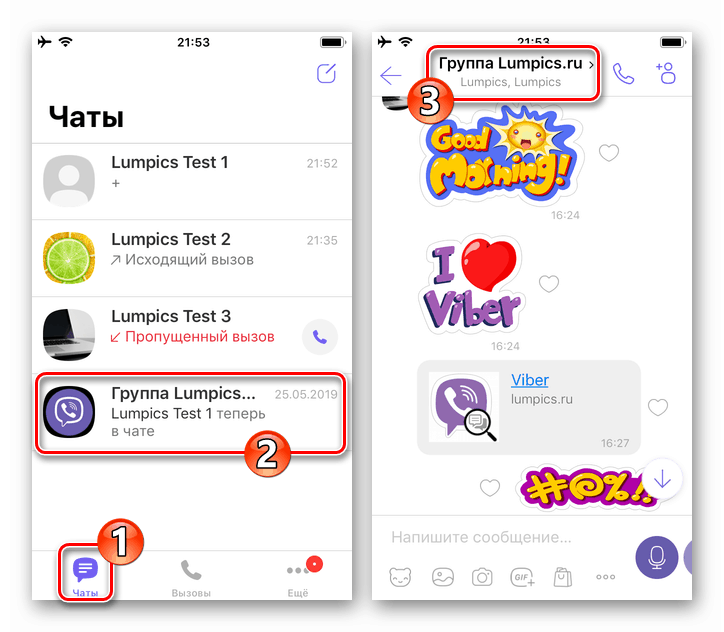
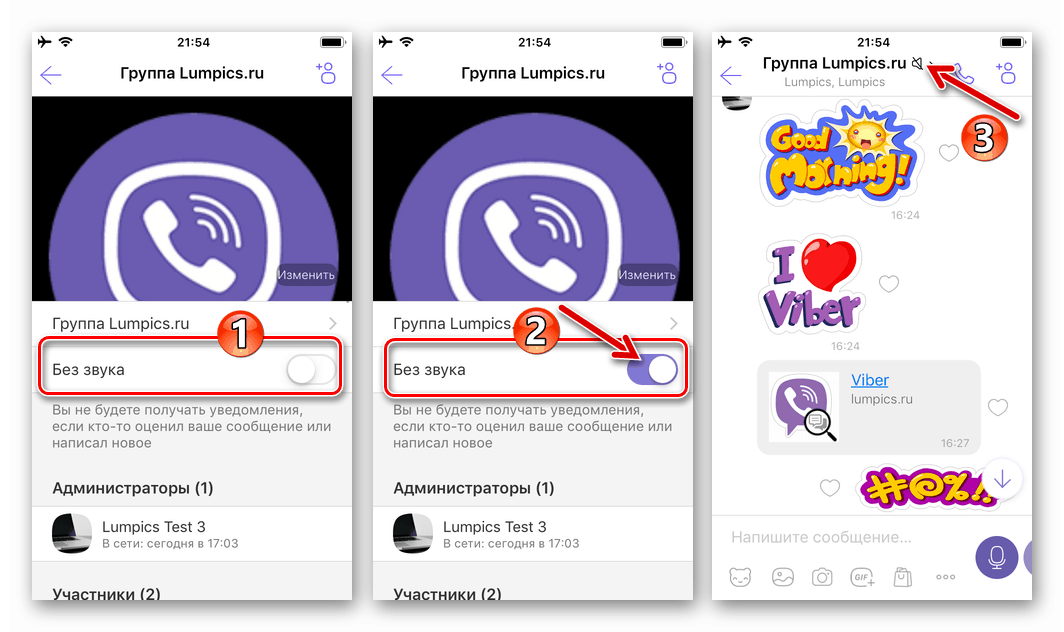
Možnosť 2: Oznámenia v systéme iOS
Ak chcete zabrániť tomu, aby aplikácia Viber pre iPhone reagovala na príjem a odosielanie správ akéhokoľvek typu prehrávaním zvukového súboru, môžete aktivovať jednu z funkcií poskytnutých v mobilnom OS.
- Otvorte iOS „Nastavenia“ . Ďalej prejdite na „Upozornenia“ , v zozname programov nájdite „Viber“ a klepnite na jeho meno.
- Prepnite prepínač „ Sounds“ do polohy „Off“ . To je všetko - zákaz prehrávania zvuku od spoločnosti Viber v čase prijímania a odosielania správ akéhokoľvek typu jeho používateľom je nastavený.
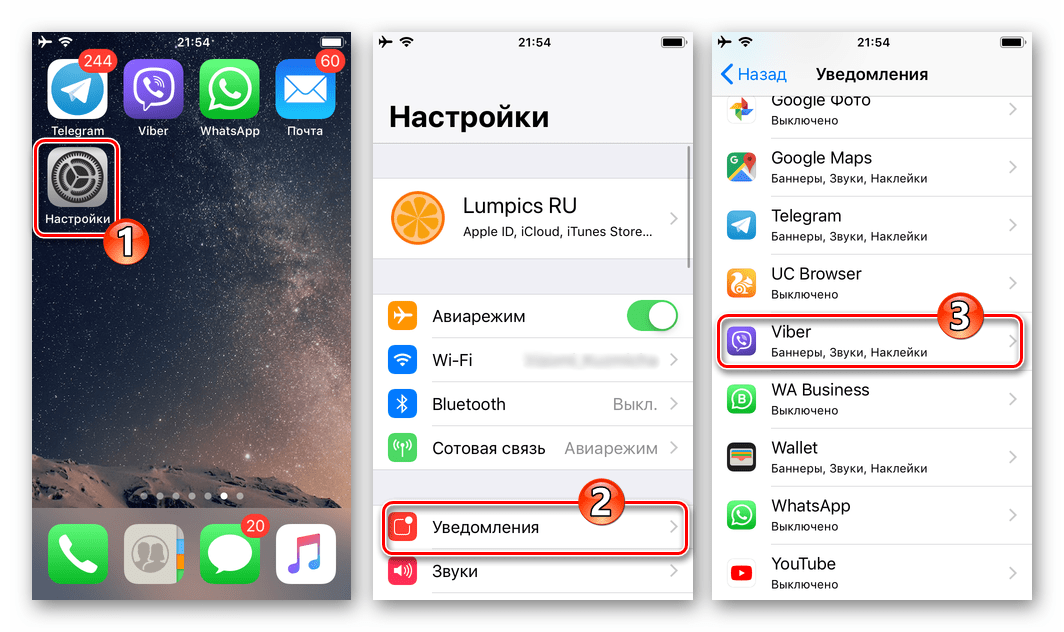
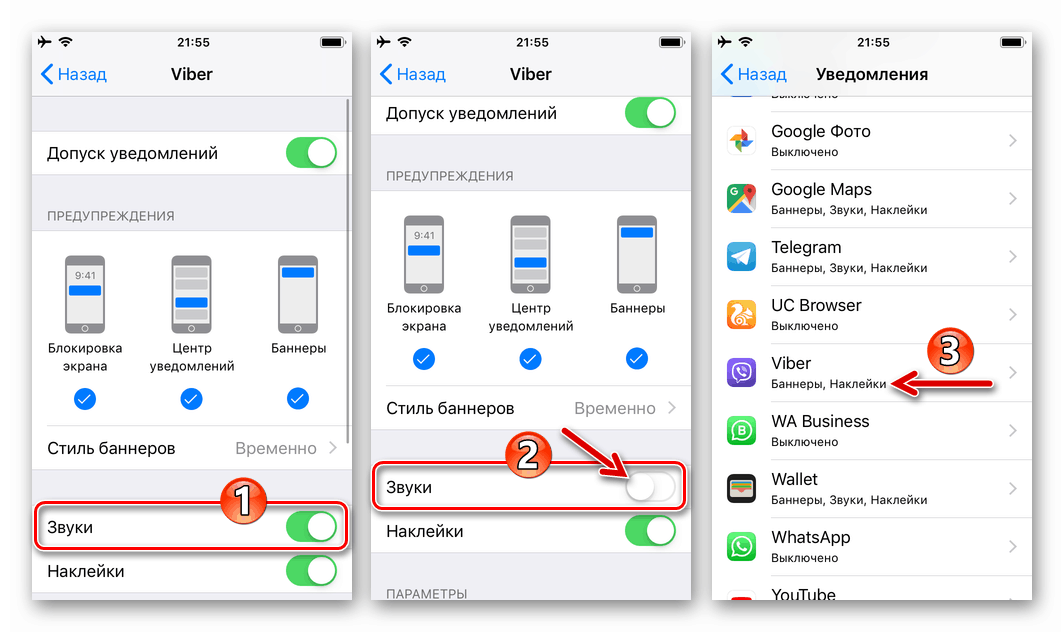
Možnosť 3: Tichý režim v systéme iOS
Dva z vyššie uvedených pokynov po ich vykonaní stlmia udalosti v Messengeri spojené s prijímaním / odosielaním správ akéhokoľvek typu. Súčasne bude príchod zvukových / obrazových hovorov prostredníctvom Viber stále sprevádzaný reprodukciou melódie.
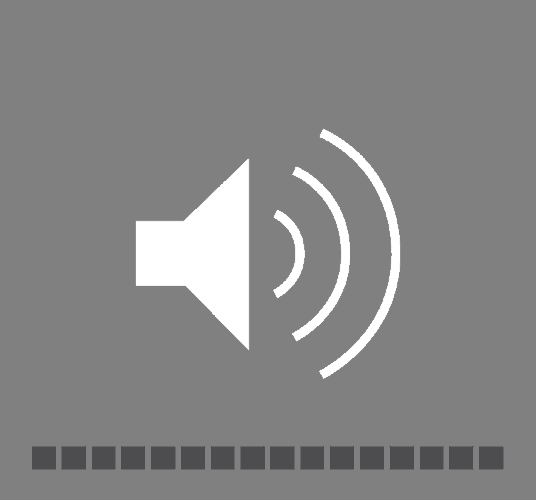
Neexistuje žiadna metóda, ktorá by zabránila Viber na iPhone samostatne v hraní operačného systému v hraní vyzváňacích tónov súborov, ani v samotnom Messengeri, ani v iOS, preto, ak to bude potrebné, budete musieť prepnúť iPhone do „Tichého režimu“ pomocou hardvérového prepínača
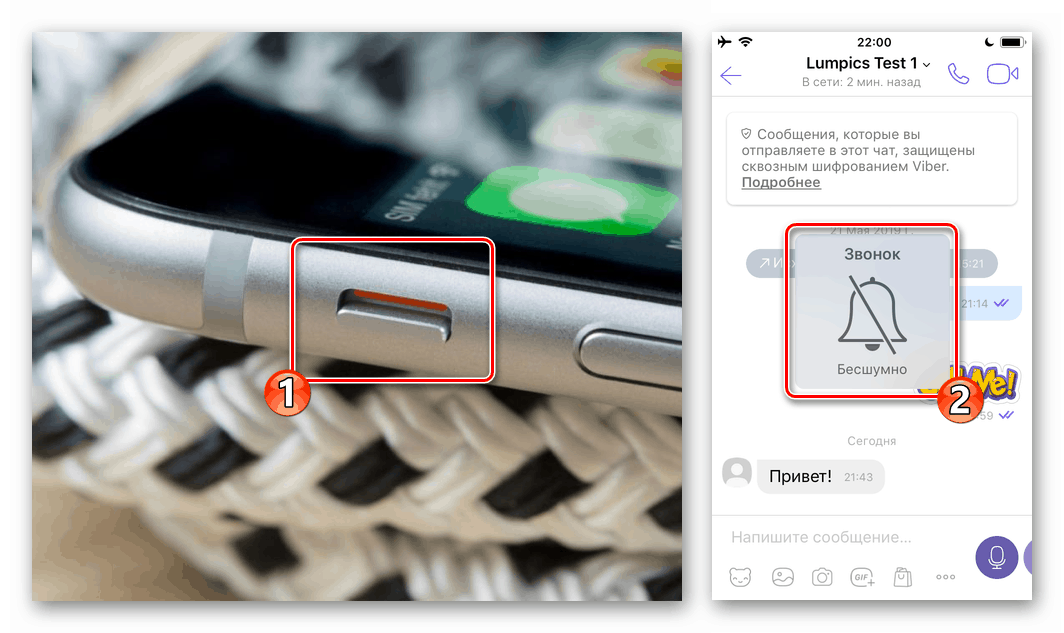
alebo použitím príslušných možností v časti „Nastavenia“ mobilného operačného systému.
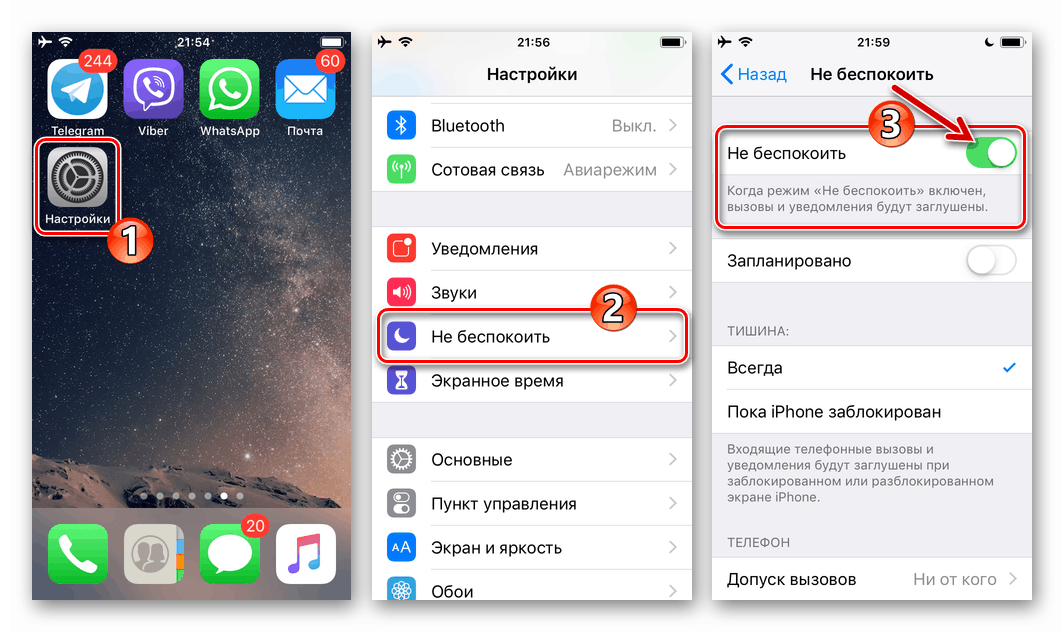
Viber pre Windows
Deaktivácia prehrávania zvuku pri výskyte rôznych udalostí v aplikácii Messenger pri používaní klienta Viber pre PC , je jednoduchšia ako v mobilných verziách aplikácie. Ak chcete tento problém vyriešiť, aktivácia jedného z nastavení v programe alebo aktivácia možnosti v systéme Windows trvá iba niekoľko kliknutí myšou.

Možnosť 1: Messenger klientská aplikácia
Podobne ako klienti mobilných operačných systémov, aj verzia programu Messenger pracujúceho v systéme Windows poskytuje svojim používateľom niekoľko možností na správu zvukov. Medzi ne patrí deaktivácia prehrávania zvuku pri prijímaní a odosielaní všetkých správ, deaktivácia zvukových upozornení pochádzajúcich zo samostatných skupinových rozhovorov.
Deaktivujte všetky zvukové výstrahy
- Spustite program Viber pre PC a otvorte ponuku „Nástroje“ z riadku v hornej časti okna.
![Aplikácia Viber pre Windows spustí program Messenger, prejdite do ponuky Nástroje]()
- Prejdite na prvú položku v zozname, ktorý sa zobrazí - „Zmena nastavení zvuku a videa“.
![Viber pre Windows prejdite na Nastavenia pre zvukové a video aplikácie, kde deaktivujete zvuky v Messengeri]()
- V okne, ktoré sa otvorí, pomocou myši presuňte prvok „Hlasitosť“ do polohy „0“ ,
![Ovládanie hlasitosti systému Viber pre Windows v nastaveniach aplikácie]()
to znamená, že vytvárame situáciu, keď sa pás medzi ikonami rohov stáva svetlo šedým, takmer bezfarebným. Potom zatvorte okno nastavení.
![Viber for Windows, hlasitosť zvukov prehrávaných aplikáciou je nastavená na 0]()
- Teraz bude program, ktorý poskytuje prístup k možnostiam Viber z PC alebo notebooku, pracovať ticho.
![Zvuk aplikácie Viber for Windows bol deaktivovaný]()
Samostatná skupina
- Prejdite na skupinový rozhovor, prehrávanie zvuku, ktoré musíte zakázať. Kliknite na ikonu „i“ v hornej časti okna vedľa názvu združenia používateľov programu Messenger.
![Viber for Windows prechod na skupinu, z ktorej by mali byť zvukové upozornenia vypnuté]()
- V oblasti zobrazenej napravo, malým posúvaním v zozname možností kolieskom myši, nájdeme a aktivujeme prepínač „Stlmiť zvuk upozornenia“ .
![Viber for Windows ignoruje upozornenia zo samostatného skupinového chatu]()
- Potom môžete pokračovať v komunikácii v skupinovom chate - teraz posielanie a prijímanie správ v ňom nebude sprevádzané hraním melódií.
![Skupina Viber pre Windows, v ktorej sú zvukové upozornenia deaktivované]()
Stlmenie zvukov všetkých správ, ale nie hovorov
- Vo Viber for PC otvorte ponuku „Tools“ (Nástroje) a potom prejdite na položku „Settings“ (Nastavenia) .
![Viber for Windows V ponuke Nástroje kliknite na položku Nastavenia aplikácií a stlmte zvuky správ]()
- Kliknite na položku Upozornenia a potom prepnite prepínač „Prehrať zvuky pre“ do polohy Iba na volania .
![Viber for Windows zakáže zvukové upozornenie na všetky správy v Nastaveniach aplikácie]()
- Po zatvorení okna s parametrami „Upozornenia“ sa dostaneme do situácie, keď všetky správy od ktoréhokoľvek odosielateľa prichádzajú potichu a prichádzajúce zvukové / obrazové hovory prostredníctvom posla sú stále sprevádzané prehrávaním melódií.
![Viber for Windows ukladá nastavenia upozornení zatvorením okna Nastavenia]()
Možnosť 2: Nástroje systému Windows
Prácu spoločnosti Viber na počítači je možné úplne deaktivovať aktiváciou zákazu aplikácie prehrávať zvuky operačným systémom.
- Spustili sme Viber.
- Otvorte systémový modul „Volume Mixer“ vo Windows. Môžete to urobiť z ponuky, ktorá sa vyvolá kliknutím pravým tlačidlom myši na ikonu „Hlasitosť“ na paneli úloh blízko hodín.
- V okne, ktoré sa otvorí, posuňte posúvač „Úroveň hlasitosti“ pod názvom „Viber“ úplne dole,
![Viber for Windows stlmuje zvuky v Messengeri znížením úrovne hlasitosti pre aplikáciu pomocou OS]()
alebo kliknite na ikonu „Zvuk“ a vybavte ju značkou „Zakázané“ .
![Aplikácia Viber pre Windows stlmí aplikáciu pomocou objemového mixéra v OS]()
- Po dokončení vyššie uvedeného by malo byť okno „Mixer“ zatvorené. Viber sa nebude obťažovať zvukmi, kým nebude v systéme Windows znova aktivované povolenie na ich prehrávanie.
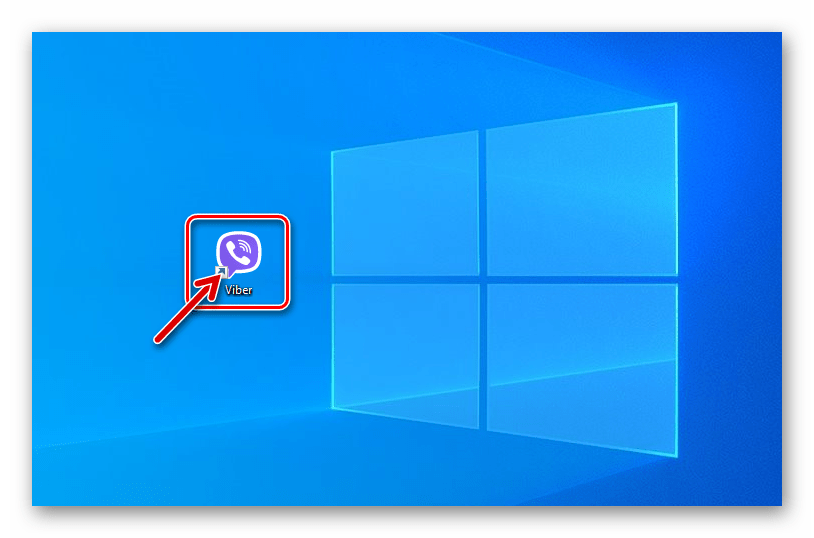
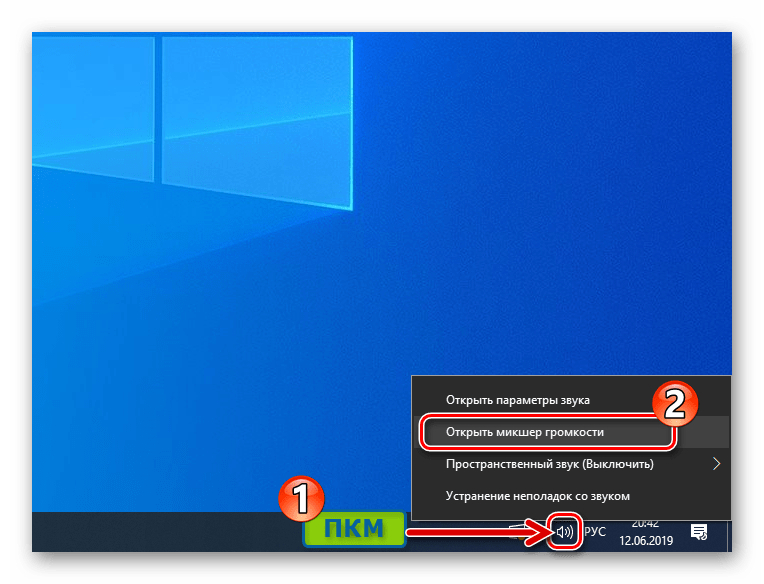
záver
Na záver diskusie o tom, ako vypnúť zvuky vo Viber pre rôzne operačné systémy, je potrebné poznamenať, že organizácia zodpovedajúcich funkcií v aplikáciách klientskych aplikácií Messenger nie je vždy jasná. Zároveň je vo väčšine prípadov stále možné dosiahnuť prijateľnú situáciu pre používateľa, ktorý prijíma zvukové oznámenia od posla.